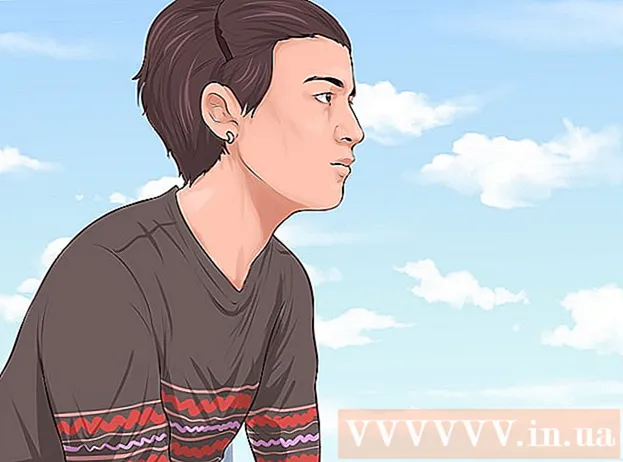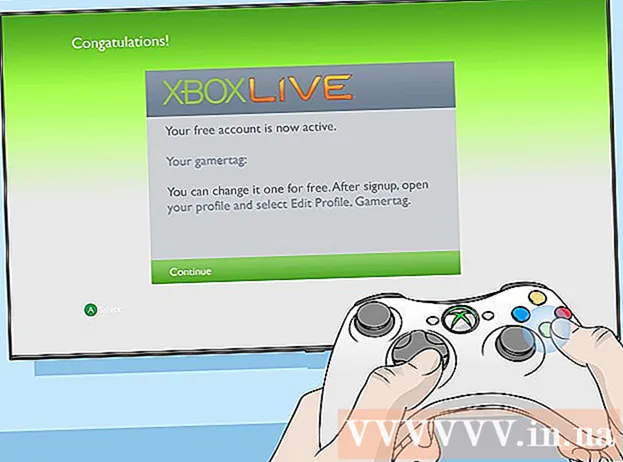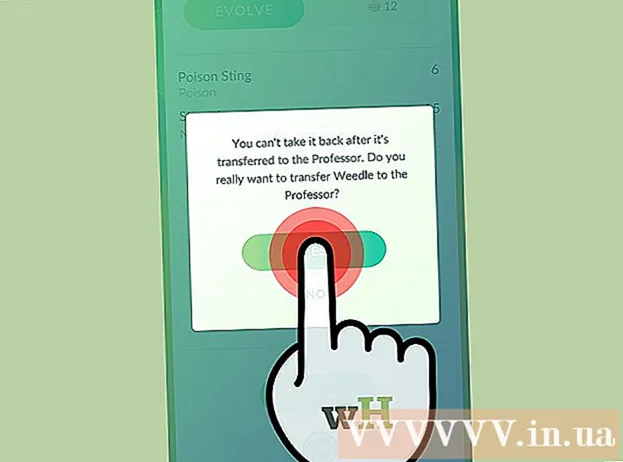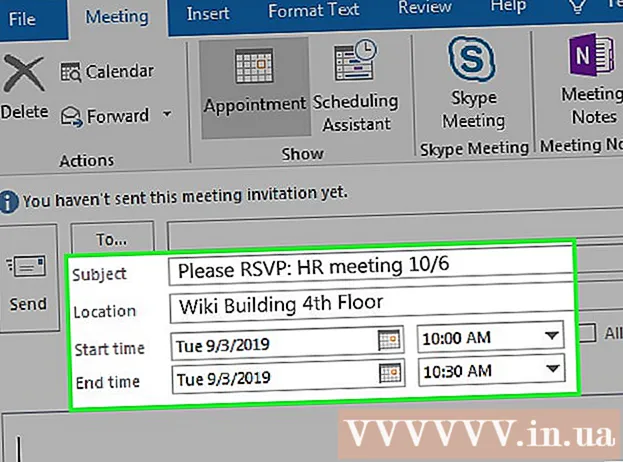نویسنده:
Tamara Smith
تاریخ ایجاد:
19 ژانویه 2021
تاریخ به روزرسانی:
1 جولای 2024

محتوا
آیپد هنگامی که در سال 2010 برای اولین بار وارد قفسه ها شد بازار الکترونیک را فتح کرد. امروزه یکی از محبوب ترین تبلت ها است. شما خودتان یکی را می خواهید ، اما از کجا می دانید کدام مدل را انتخاب کنید؟ از نظر سهولت استفاده ، حتی اختلاف زیادی با هم ندارند ، یعنی. آنچه واقعاً مهم است ذخیره سازی و اتصال است.
گام برداشتن
قسمت 1 از 3: مقایسه مدل ها
 مدل های مختلف را بشناسید. جدیدترین مدل های iPad ، iPad Air و iPad Mini با صفحه نمایش Retina هستند. از زمان عرضه iPad سه نوع وجود دارد: iPad ، iPad Air و iPad Mini. هر یک از اینها "نسل" های مختلف و چندین نسخه اصلاح شده دارد. به عنوان مثال ، چهار نسل iPad ، دو نسل iPad Mini و یکی iPad Air وجود دارد.
مدل های مختلف را بشناسید. جدیدترین مدل های iPad ، iPad Air و iPad Mini با صفحه نمایش Retina هستند. از زمان عرضه iPad سه نوع وجود دارد: iPad ، iPad Air و iPad Mini. هر یک از اینها "نسل" های مختلف و چندین نسخه اصلاح شده دارد. به عنوان مثال ، چهار نسل iPad ، دو نسل iPad Mini و یکی iPad Air وجود دارد. - iPad Air در واقع پنجمین نسل از iPad است. آیپد 4 اصلی جدید در نسخه 16 گیگابایتی موجود است. به سادگی "iPad با نمایشگر شبکیه" نامیده می شود. در آینده ، تمام iPad های اصلی به iPad Airs تبدیل می شوند.
- iPad بزرگترین ، iPad Mini کوچکترین و iPad Airs بسیار سبک هستند.
 تصمیم بگیرید که آیا به اینترنت همراه (تلفن همراه) نیاز دارید یا خیر. بیشتر iPad ها با اینترنت موبایل یا بدون اینترنت در دسترس هستند. سرویس تلفن همراه به این معنی است که شما می توانید به اینترنت متصل شوید تا زمانی که سیگنال تلفن همراه وجود دارد. اگر اینترنت تلفن همراه می خواهید ، باید اشتراک آن را بگیرید. همه iPad ها می توانند از طریق WiFi متصل شوند - این به شما امکان می دهد به یک اتصال بی سیم متصل شوید ، به شرط داشتن رمز عبور.
تصمیم بگیرید که آیا به اینترنت همراه (تلفن همراه) نیاز دارید یا خیر. بیشتر iPad ها با اینترنت موبایل یا بدون اینترنت در دسترس هستند. سرویس تلفن همراه به این معنی است که شما می توانید به اینترنت متصل شوید تا زمانی که سیگنال تلفن همراه وجود دارد. اگر اینترنت تلفن همراه می خواهید ، باید اشتراک آن را بگیرید. همه iPad ها می توانند از طریق WiFi متصل شوند - این به شما امکان می دهد به یک اتصال بی سیم متصل شوید ، به شرط داشتن رمز عبور.  به میزان فضای ذخیره سازی مورد نیاز خود فکر کنید. اکثر مدل ها با فضای ذخیره سازی متفاوت در دسترس هستند. هرچه فضای ذخیره سازی بزرگتر باشد ، iPad نیز گران تر خواهد بود. بیشتر iPad های منتشر شده تا پایان سال 2012 (iPad 3 و iPad Mini) در نسخه های 16 ، 32 و 64 گیگابایتی در دسترس هستند. iPad های منتشر شده پس از آن (iPad 4 ، iPad Mini با Retina و iPad Air) در نسخه های 16 ، 32 ، 64 و 128 گیگابایتی در دسترس هستند.
به میزان فضای ذخیره سازی مورد نیاز خود فکر کنید. اکثر مدل ها با فضای ذخیره سازی متفاوت در دسترس هستند. هرچه فضای ذخیره سازی بزرگتر باشد ، iPad نیز گران تر خواهد بود. بیشتر iPad های منتشر شده تا پایان سال 2012 (iPad 3 و iPad Mini) در نسخه های 16 ، 32 و 64 گیگابایتی در دسترس هستند. iPad های منتشر شده پس از آن (iPad 4 ، iPad Mini با Retina و iPad Air) در نسخه های 16 ، 32 ، 64 و 128 گیگابایتی در دسترس هستند. - هرچه فضای ذخیره سازی شما بیشتر باشد ، عکس ها ، فیلم ها ، موسیقی و برنامه های بیشتری می توانید روی دستگاه قرار دهید.
 قدرت پردازنده را در نظر بگیرید. اگر قصد دارید از بسیاری از برنامه های با کیفیت بالا استفاده کنید ، باید آخرین iPad Air را تهیه کنید. این iPad پردازنده قابل ملاحظه ای بهتر از مدل های قبلی iPad دارد. این بدان معنا نیست که بزرگترها کار نمی کنند. اکثر برنامه ها هنوز برای استفاده از سخت افزار جدید توسعه نیافته اند. بنابراین سهم شیر از برنامه ها به خوبی در یک مدل قدیمی کار خواهد کرد.
قدرت پردازنده را در نظر بگیرید. اگر قصد دارید از بسیاری از برنامه های با کیفیت بالا استفاده کنید ، باید آخرین iPad Air را تهیه کنید. این iPad پردازنده قابل ملاحظه ای بهتر از مدل های قبلی iPad دارد. این بدان معنا نیست که بزرگترها کار نمی کنند. اکثر برنامه ها هنوز برای استفاده از سخت افزار جدید توسعه نیافته اند. بنابراین سهم شیر از برنامه ها به خوبی در یک مدل قدیمی کار خواهد کرد.  یک رنگ انتخاب کنید. اکثر iPad ها به رنگ های نقره ای / سفید یا خاکستری / سیاه موجود هستند. همچنین می توانید پوسته هایی را خریداری کنید که رنگ iPad را تغییر دهند. اپل اینها را خود تأمین نمی کند. علاوه بر فضای ذخیره سازی و گزینه های اتصال ، iPad های همان نسل ها یکسان هستند.
یک رنگ انتخاب کنید. اکثر iPad ها به رنگ های نقره ای / سفید یا خاکستری / سیاه موجود هستند. همچنین می توانید پوسته هایی را خریداری کنید که رنگ iPad را تغییر دهند. اپل اینها را خود تأمین نمی کند. علاوه بر فضای ذخیره سازی و گزینه های اتصال ، iPad های همان نسل ها یکسان هستند.
| مدل مد | تاریخ انتشار | ذخیره سازی |
|---|---|---|
| iPad w / شبکیه چشم * | اوایل سال 2014 | 16 گیگابایت |
| آیپد ایر | اواخر سال 2013 | 16 ، 32 ، 64 ، 128 گیگابایت |
| iPad mini w / شبکیه چشم | اواخر سال 2013 | 16 ، 32 ، 64 ، 128 گیگابایت |
| آی پد 4 | اواخر سال 2012 | 16 ، 32 ، 64 ، 128 گیگابایت |
| آیپد مینی | اواخر سال 2012 | 16 ، 32 ، 64 گیگابایت |
| آیپد 3 | اوایل سال 2012 | 16 ، 32 ، 64 گیگابایت |
قسمت 2 از 3: یافتن یک نقطه فروش
 iPad ها را به صورت حضوری تست کنید. برای آزمایش iPad های مختلف به فروشگاه محلی Apple Store یا فروشگاه الکترونیک مراجعه کنید. این به شما ایده ای از اندازه صفحه نمایش ، سرعت و تفاوت اندازه بین iPad های مختلف می دهد.
iPad ها را به صورت حضوری تست کنید. برای آزمایش iPad های مختلف به فروشگاه محلی Apple Store یا فروشگاه الکترونیک مراجعه کنید. این به شما ایده ای از اندازه صفحه نمایش ، سرعت و تفاوت اندازه بین iPad های مختلف می دهد.  خرید یک دست دوم را در نظر بگیرید. iPad های کاملاً جدید گران هستند. خوشبختانه بسیاری از طرفداران اپل بلافاصله آخرین نسخه را خریداری کرده و دستگاه قدیمی خود را به فروش می رسانند. دامنه iPad های استفاده شده همیشه زیاد است. برای بهترین معاملات به Marktplaats و Speurders مراجعه کنید.
خرید یک دست دوم را در نظر بگیرید. iPad های کاملاً جدید گران هستند. خوشبختانه بسیاری از طرفداران اپل بلافاصله آخرین نسخه را خریداری کرده و دستگاه قدیمی خود را به فروش می رسانند. دامنه iPad های استفاده شده همیشه زیاد است. برای بهترین معاملات به Marktplaats و Speurders مراجعه کنید. - همیشه مطمئن شوید که iPad را شخصاً قبل از خرید یک iPad می بینید.
 برای بهترین معاملات خرید کنید. فقط تصور نکنید که اولین فروشگاهی که نگاه می کنید بهترین معامله را نیز ارائه می دهد. در حالی که فروش دستگاه های اپل به ندرت انجام می شود ، مدل های قدیمی تر می توانند کمی ارزان تر شوند. مثلاً در حوالی تعطیلات.
برای بهترین معاملات خرید کنید. فقط تصور نکنید که اولین فروشگاهی که نگاه می کنید بهترین معامله را نیز ارائه می دهد. در حالی که فروش دستگاه های اپل به ندرت انجام می شود ، مدل های قدیمی تر می توانند کمی ارزان تر شوند. مثلاً در حوالی تعطیلات.  تماشای آنلاین. خرده فروشان آنلاین اغلب می توانند پیشنهاد بهتری نسبت به فروشگاه های واقعی ارائه دهند. با این حال ، اغلب این یکی دو سه را پیدا نخواهید کرد. مطمئن شوید که خرده فروش مورد اعتماد است و در واقع یک iPad جدید خریداری کرده اید. برخی از ارائه دهندگان به شما روشن نمی کنند که شما در حال خرید یک کالای دست دوم هستید.
تماشای آنلاین. خرده فروشان آنلاین اغلب می توانند پیشنهاد بهتری نسبت به فروشگاه های واقعی ارائه دهند. با این حال ، اغلب این یکی دو سه را پیدا نخواهید کرد. مطمئن شوید که خرده فروش مورد اعتماد است و در واقع یک iPad جدید خریداری کرده اید. برخی از ارائه دهندگان به شما روشن نمی کنند که شما در حال خرید یک کالای دست دوم هستید.
قسمت 3 از 3: راه اندازی iPad
 راه اندازی iPad برای اولین بار. هنگامی که iPad جدید خود را برای اولین بار راه اندازی می کنید ، از طریق تنظیمات اولیه راهنمایی خواهید شد. با فشار دادن دکمه روشن / خاموش - iPad را روشن کنید - در بالای iPad ، در سمت راست قرار دارد. برای شروع انگشت خود را از چپ به راست بکشید.
راه اندازی iPad برای اولین بار. هنگامی که iPad جدید خود را برای اولین بار راه اندازی می کنید ، از طریق تنظیمات اولیه راهنمایی خواهید شد. با فشار دادن دکمه روشن / خاموش - iPad را روشن کنید - در بالای iPad ، در سمت راست قرار دارد. برای شروع انگشت خود را از چپ به راست بکشید. - از شما سوال خواهد شد که می خواهید از کدام زبان استفاده کنید. بعداً می توانید این مورد را تغییر دهید. از شما کشور و منطقه خود را می پرسند. این به اپل کمک می کند تا مشخص کند کدام برنامه ها مجاز به بارگیری هستند. برخی از برنامه ها فقط برای بارگیری در مناطق خاص در دسترس هستند.
 به یک شبکه بی سیم وصل شوید. هنگام راه اندازی از شما خواسته می شود به یک شبکه بی سیم متصل شوید. شبکه ای را که می خواهید به آن متصل شوید انتخاب کنید. در صورت امن بودن شبکه ، باید رمز ورود را وارد کنید.
به یک شبکه بی سیم وصل شوید. هنگام راه اندازی از شما خواسته می شود به یک شبکه بی سیم متصل شوید. شبکه ای را که می خواهید به آن متصل شوید انتخاب کنید. در صورت امن بودن شبکه ، باید رمز ورود را وارد کنید.  تصمیم بگیرید اگر می خواهید سرویس های موقعیت مکانی را روشن کنید یا خیر. پس از اتصال به شبکه بی سیم ، از شما سال می شود که آیا می خواهید خدمات موقعیت مکانی را فعال کنید. این به iPad شما امکان می دهد مکان فعلی شما را تعیین کند. برخی از برنامه ها مانند Maps برای عملکرد به مکان شما نیاز دارند. اگر از طریق WiFi متصل باشید ، سعی می شود مکان شما را از آدرس IP شما تعیین کند.
تصمیم بگیرید اگر می خواهید سرویس های موقعیت مکانی را روشن کنید یا خیر. پس از اتصال به شبکه بی سیم ، از شما سال می شود که آیا می خواهید خدمات موقعیت مکانی را فعال کنید. این به iPad شما امکان می دهد مکان فعلی شما را تعیین کند. برخی از برنامه ها مانند Maps برای عملکرد به مکان شما نیاز دارند. اگر از طریق WiFi متصل باشید ، سعی می شود مکان شما را از آدرس IP شما تعیین کند. - اگر می خواهید سرویس "Find My iPad" را فعال کنید ، این ویژگی را فعال کنید. اگر iPad خود را گم کرده باشید یا به سرقت رفته باشد ، این مفید است.
 روش تنظیم را انتخاب کنید. به شما این گزینه داده می شود که iPad خود را به عنوان iPad جدید تنظیم کنید یا iPad خود را از نسخه پشتیبان تهیه کنید. اگر iPad خود را ارتقا دهید ، می توانید انتخاب کنید تا نسخه پشتیبان تهیه شود. بنابراین ، برنامه ها ، تنظیمات و غیره به طور خودکار هماهنگ می شوند. اگر این اولین iPad شماست ، روی "پیکربندی به عنوان iPad جدید" ضربه بزنید.
روش تنظیم را انتخاب کنید. به شما این گزینه داده می شود که iPad خود را به عنوان iPad جدید تنظیم کنید یا iPad خود را از نسخه پشتیبان تهیه کنید. اگر iPad خود را ارتقا دهید ، می توانید انتخاب کنید تا نسخه پشتیبان تهیه شود. بنابراین ، برنامه ها ، تنظیمات و غیره به طور خودکار هماهنگ می شوند. اگر این اولین iPad شماست ، روی "پیکربندی به عنوان iPad جدید" ضربه بزنید.  با شناسه اپل وارد شوید. با این کار می توانید همه خریدهای iDevices و iTunes خود را با یک حساب همگام سازی کنید. ایجاد شناسه اپل رایگان است. با این حال ، برای خرید از iTunes و App Store ، باید اطلاعات کارت اعتباری خود (یا کارت هدیه) را به حساب پیوند دهید.
با شناسه اپل وارد شوید. با این کار می توانید همه خریدهای iDevices و iTunes خود را با یک حساب همگام سازی کنید. ایجاد شناسه اپل رایگان است. با این حال ، برای خرید از iTunes و App Store ، باید اطلاعات کارت اعتباری خود (یا کارت هدیه) را به حساب پیوند دهید.  برخی از برنامه ها را نصب کنید. App Store را باز کنید و برنامه ها را جستجو کنید. برای خرید برنامه ها ، باید کارت اعتباری (یا کارت هدیه) به حساب خود داشته باشید.
برخی از برنامه ها را نصب کنید. App Store را باز کنید و برنامه ها را جستجو کنید. برای خرید برنامه ها ، باید کارت اعتباری (یا کارت هدیه) به حساب خود داشته باشید. - ده ها هزار برنامه مختلف از بهره وری تا بازی وجود دارد. همچنین سایت های بی شماری وجود دارد که به شما می گویند کدام برنامه ها فکر می کنند خوب یا بد هستند. در صورت تمایل با برنامه ها آزمایش کنید. بسیاری از برنامه ها همچنین می توانند در نسخه Lite یا Free بارگیری شوند - این به شما امکان می دهد برخی از ویژگی ها را بدون نیاز به پرداخت فوری هزینه آنها امتحان کنید.
 حساب ایمیل خود را پیوند دهید. این یکی از رایج ترین مواردی است که کاربران جدید با آن روبرو می شوند. با مشاهده منوی تنظیمات می توانید حساب های ایمیل را به Mail Mail اضافه کنید. به «نامه ، مخاطبین ، تقویم ها» بروید و روی «حساب جدید» ضربه بزنید.
حساب ایمیل خود را پیوند دهید. این یکی از رایج ترین مواردی است که کاربران جدید با آن روبرو می شوند. با مشاهده منوی تنظیمات می توانید حساب های ایمیل را به Mail Mail اضافه کنید. به «نامه ، مخاطبین ، تقویم ها» بروید و روی «حساب جدید» ضربه بزنید. - اگر از Gmail استفاده می کنید ، می توانید برنامه Gmail را نیز بارگیری کنید. همچنین به شما امکان می دهد به برنامه Drive متصل شوید. اگر زیاد از گوگل استفاده می کنید ، این بسیار مفید است.